Hur man rensar ARP-cache i Windows 11/10
ARP eller Address Resolution Protocol i Windows ansvarar för att lösa IP-adresser till MAC-adresser(MAC addresses) för att påskynda anslutningen över ett lokalt nätverk. Så istället för att fråga routern var en viss enhet finns, igen, skulle den helt enkelt använda den redan lösta IP-adressen för att snabbt ansluta. För att få detta gjort upprätthåller den en cache som heter ARP Cache . Det här inlägget hjälper dig att förstå och rensa ARP-cache i Windows 11 och Windows 10 .
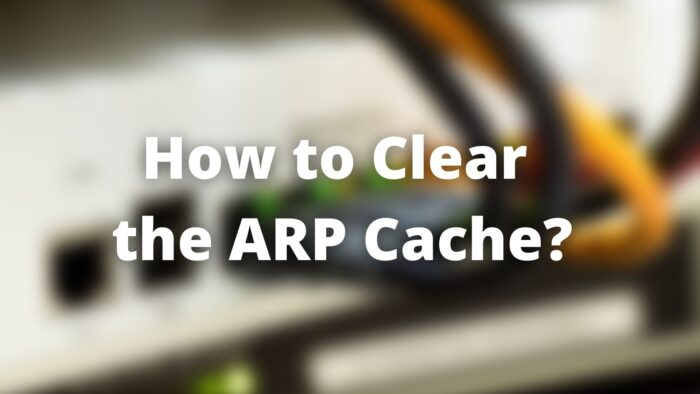
Varför behöver du rensa ARP-cachen(ARP Cache) ?
I likhet med DNS-cache kan ARP-cache bli inaktuell. Om IP-adressen för de anslutna enheterna i nätverket ändras kan det leda till svårigheter att hitta dessa enheter. Så om ARP-cachen(ARP Cache) är inaktuell eller har skadats, måste du fixa det. En av de stora nackdelarna med att rensa ARP- cachen är att processen med att bygga om ARP- cachen kan resultera i fel.
Hur man rensar ARP-cache i Windows 11/10
Du kan använda dessa metoder för att lösa problemet med ARP-cache .
- Routing och fjärrtjänster
- Kommandotolken med netsh Tool
Eftersom det är en administrativ uppgift kommer metoderna att behöva administratörsbehörighet eller ett användarkonto för att fixa det.
1] Routing och fjärrtjänster
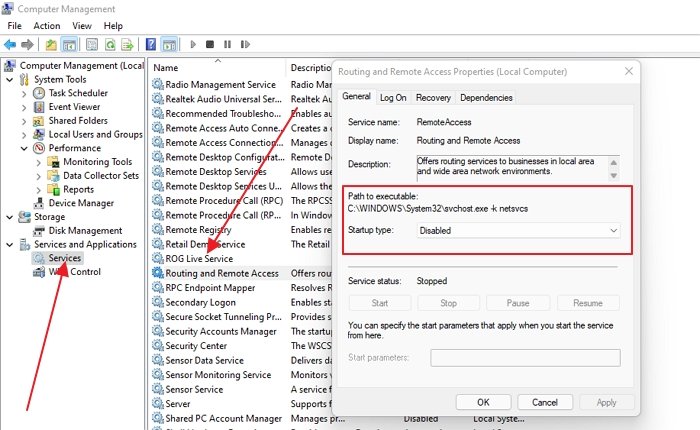
- Tryck(Press) på Start- knappen på tangentbordet(Keyboard) och skriv Datorhantering(Computer Management)
- När den dyker upp på listan klickar du för att öppna den
- Klicka(Click) på Tjänster(Services) och applikationer(Applications) och sedan Tjänster(Services)
- Leta upp routing- och fjärrtjänsterna (Remote) och(Services) dubbelklicka för att öppna den
- Stoppa först tjänsten och välj sedan att inaktivera den.
- Starta om datorn och kom tillbaka till samma plats och aktivera den.
Denna process rensar all ARP eller IP till MAC- adressmappning på datorn.
2] Kommandotolken med netsh Tool
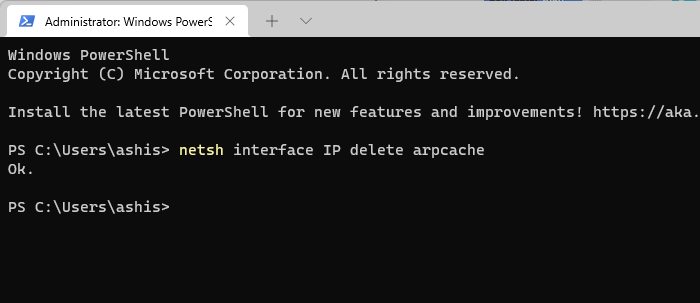
netsh-verktyget är ett kommandoradsverktyg som erbjuder ett direkt alternativ för att ta bort ARP - cachen. Du kan köra det här kommandot på PowerShell eller Windows Terminal , eller kommandotolken(Command Prompt) med administratörsbehörighet.
- Använd WIN + X för att öppna Power Menu.
- Välj Windows Terminal (administratör) för att starta den
- Skriv netsh interface IP delete arpcache och tryck på Enter för att utföra kommandot.
- Allt du får är ett Ok som svar.
Du kan också använda följande kommando för att visa och rensa ARP- cachen
arp –a //to display the ARP cache arp –d //to clear ARP cache
Slutligen kan du också välja att starta om datorn om det hjälper.
Är det möjligt att rensa ARP-cache för viss IP(Particular IP)
Kommandot arp -d kan göra det, dvs arp -d 192.168.100.1. Det är väldigt praktiskt om en viss IP till MAC- adress misslyckas och du vill lösa det snabbt.
Hur länge(Long) varar en ARP-post(ARP Entry) i Windows ?
Den typiska timeouten för ARP-cache är 10 till 20 minuter, men cachen rensas automatiskt. Nästa gång datorn eller någon annan enhet begär den adressen krävs en ny mappning.
Vad är ARP-protokoll?
Address Resolution Protocol eller APR tar data från IP-adresser från datorns hårdvara, dvs. MAC- adress eller Maskinadress(Machine Address) . I likhet(Similar) med hur ett webbplatsnamn omvandlas till en IP-adress, konverteras IP-adresser ytterligare till Maskinadresser(Machine Addresses) .
Vad är en ofullständig ARP-post?
Detta är för individuella IP-adresser. När du kontrollerar ARP- posterna, om du märker ofullständig bredvid en post, har enheten utfärdat en ARP- förfrågan men har ännu inte fått något svar.
Vilka problem kan uppstå med ARP?
MAC åtgärdar spoofing och kommunikationsförseningar. Medan det första händer när ARP konfigureras manuellt, är det andra när det finns flera ARP -sändningar i ett nätverk.
Jag hoppas att inlägget var lätt att följa, och att du nu vet hur du rensar ARP-cache i Windows 11 och 10.
Related posts
Hur man rensar Mappad Network Drive Cache i Windows 11/10
Aktivera nätverksanslutningar i modern standby på Windows 11/10
Hur man mappar en nätverksenhet eller lägger till en FTP-enhet i Windows 11/10
Hur man hanterar dataanvändningsgränsen i Windows 11/10
Hur man aktiverar DNS över HTTPS i Windows 11/10
Fjärrskrivbord fungerar inte eller kommer inte att ansluta i Windows 11/10
Gör nätverksfiler alltid tillgängliga offline på Windows 11/10
Ett fel uppstod när gränssnittet Ethernet förnyades på Windows 11/10
Hur man delar filer mellan datorer med LAN i Windows 11/10
Glöm trådlösa nätverksprofiler i Windows 11/10
Så här visar du information om Wi-Fi-nätverksdrivrutin i Windows 11/10
Fix: Röda Korset X på WiFi eller nätverksikon i Windows 11/10
NetTraffic: Nätverkstrafikövervakning i realtid för Windows 11/10
Bästa gratis WiFi-nätverksskannerverktyg för Windows 11/10
Hantera trådlösa nätverk med kommandotolken i Windows 11/10
Hur du aktiverar nätverksskanning i Windows Defender på Windows 11/10
Hur man tar bort Thumbs.db-filer i nätverksmappen i Windows 11/10
Det går inte att mappa nätverksenhet i Windows 11/10
Hur du enkelt ändrar DNS-inställningar i Windows 11/10
Hur man ställer in en statisk IP-adress i Windows 11/10
